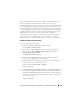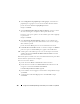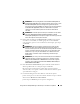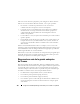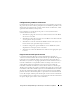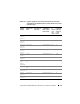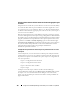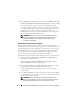Users Guide
Table Of Contents
- Guide d'utilisation
- IT Assistant a été déclaré être en « Fin de vie » : 01 Jan 2013
- Mise en route de Dell OpenManage IT Assistant
- Quelles sont les nouveautés de Dell OpenManage IT Assistant Version 8.9 ?
- Planification de l'installation de Dell OpenManage IT Assistant
- Décisions à prendre avant l'installation
- Principales questions de planification
- Sélection du système d'exploitation
- Sélection du navigateur Web
- Sélection de la configuration matérielle
- Sélection de la base de données par défaut SQL Server 2008 R2 Express Edition ou de SQL Server 2008 R2
- Fonctionnalités de notification par e-mail
- Sélection des protocoles de gestion de systèmes
- Résumé des décisions précédant l'installation
- Installation, désinstallation et mise à niveau de Dell OpenManage IT Assistant
- Définition ou activation des protocoles pour la communication d'agent
- Configuration des informations utilisateur RBAC
- Programme de vérification des prérequis
- Installation d'IT Assistant
- Lancement d'IT Assistant
- Mise à niveau à partir d'une version précédente d'IT Assistant
- Récupération d'un système en cas d'échec de l'installation
- Désinstallation d'IT Assistant
- Serveur Microsoft SQL distant et IT Assistant
- Configuration de Dell OpenManage IT Assistant pour surveiller vos systèmes
- IT Assistant : scénarios utilisateur réels
- Vérification de l'installation et de l'exécution des agents et de l'instrumentation
- Démarrage d'IT Assistant
- Configuration de SNMP en vue de la gestion de systèmes
- Configuration de CIM en vue de la gestion
- Solutions optimales pour configurer les cibles de découverte
- Configuration de IPMI en vue de la gestion de systèmes
- Configuration d'IT Assistant pour découvrir des périphériques de stockage
- Découverte au sein de la PME de Jeanne
- Création de filtres d'actions d'alerte et d'actions d'alerte pour la PME de Jeanne
- Découverte au sein de la grande entreprise de Thomas
- Création de filtres d'actions d'alerte et d'actions d'alerte pour la grande entreprise de Thomas
- Utilisation de la découverte IPMI dans la grande entreprise de Thomas
- Résumé
- Surveillance des performances et de l'alimentation
- Mises à jour de logiciel
- Gestion des tâches
- Rapports
- Installation sécurisée de Dell OpenManage IT Assistant
- Sécurisation du port de paquets TCP/IP
- Sécurisation des ordinateurs de bureau, des portables et des stations de travail gérés
- Sécurisation des systèmes de serveurs gérés
- Exécution d'IT Assistant derrière un pare-feu
- Définition d'un accès plus sécurisé à IT Assistant
- Sécurisation des ports pour IT Assistant et les autres applications Dell OpenManage prises en charge
- Connexion directe
- Gestion de la sécurité de l'accès basé sur les rôles
- Attribution des privilèges d'utilisateur
- Désactivation des comptes Invités et anonymes
- Questions les plus fréquentes
- Questions les plus courantes sur IT Assistant
- Mises à jour de logiciel
- Mises à jour de l'installation
- Étendue et capacités d'IT Assistant
- Interface utilisateur d'IT Assistant
- Gestion des alertes
- Services d'IT Assistant
- IT Assistant Découverte
- Surveillance des performances
- Prise en charge de la découverte IPMI
- Divers
- Configuration du service SNMP
- Configuration du service SNMP sur un système fonctionnant sous un système d'exploitation Windows pris en charge
- Configuration de l'agent SNMP sur des systèmes gérés fonctionnant sous des systèmes d'exploitation Linux pris en charge
- Configuration de SNMP sur le serveur ESX 3.5 pour envoyer des interruptions à IT Assistant
- Configuration de SNMP sur VMware ESX Server 4.0 et versions ultérieures pour la découverte
- Configuration CIM
- Configuration de l'interface de gestion de plate- forme intelligente
- Utilitaire de liste de nœud d'importation d'IT Assistant
- Utilitaire de gestion de base de données
- Utilitaire d'importation de source d'événement de protocole simplifié de gestion de réseau
- Indicateurs d'état et d'intégrité des groupes de périphériques
- Indicateurs d'état et d'intégrité de système et de périphérique
- Indicateurs d'alerte
- Indicateurs de planification de tâche
- Indicateurs de journal d'exécution
- Indicateurs de plages de découverte
- Indicateurs de surveillance des performances et de l'alimentation
- Indicateurs de mise à jour de logiciel
- Indicateurs d'outil de dépannage
- Indicateurs de résultat d'importation de tâche
- Indicateurs de résultat de conformité de périphérique

122
Configuration de Dell OpenManage IT Assistant pour surveiller vos systèmes
6
Sous
Configuration des périphériques ou des groupes
, sélectionnez les
périphériques ou groupes à associer au nouveau filtre d'actions d'alerte.
Jeanne sélectionne
Serveurs et périphériques réseau
.
Cliquez sur
Suivant
.
7 Sous Configuration de la plage de dates et d'heures, entrez les valeurs
de toutes les catégories en option ou d'une partie d'entre elles.
Jeanne ne coche pas ces options car elle souhaite que le filtre s'applique
en permanence.
Cliquez sur
Suivant
.
8 Sous Associations d'actions d'alerte, indiquez si vous souhaitez que
l'événement capturé par le filtre déclenche une alerte ou soit consigné
dans un fichier journal.
Jeanne sélectionne
Alerte
pour recevoir une notification de console.
9
Le
Résumé du nouveau filtre
affiche vos sélections. Cliquez sur
Terminer
pour les accepter ou sur
Précédent
pour y apporter des modifications.
10
Vérifiez que le nom de filtre que vous avez créé à l'étape 3 de l'assistant
s'affiche dans la fenêtre
Résumé des Filtres d'actions d'alerte
. Création
d'une action d'alerte
Maintenant, Jeanne souhaite créer une action d'alerte déclenchée par le filtre
d'actions d'alerte qu'elle vient de configurer.
Pour créer une action d'alerte :
1
Jeanne sélectionne
Alertes
→
Actions
dans la barre de menu.
2
Jeanne effectue un clic droit sur
Actions d'alerte
dans l'arborescence de
navigation et sélectionne
Nouvelle action d'alerte
.
L'
assistant d'ajout d'actions d'alerte
apparaît.
3 Jeanne attribue un nom logique à l'action dans le champ Nom et clique
sur Suivant.
4 À partir du menu déroulant Type, Jeanne choisit E-mail et clique
sur Suivant.